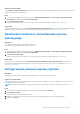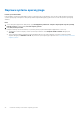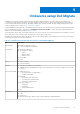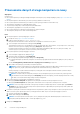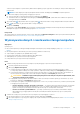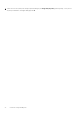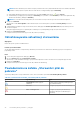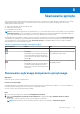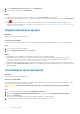Users Guide
Table Of Contents
- SupportAssist dla komputerów domowych w wersji 3.10.2 Podręcznik użytkownika
- Spis treści
- Wprowadzenie
- Rozpoczynanie pracy z narzędziem SupportAssist dla komputerów domowych
- Minimalne wymagania
- Instalacja narzędzia Dell SupportAssist dla komputerów domowych
- Interfejs użytkownika narzędzia SupportAssist
- Zmiana ustawień językowych
- Tworzenie profilu SupportAssist
- Aktualizacja danych kontaktowych i do wysyłki
- Korzystanie z innego profilu SupportAssist
- Konfiguracja ustawień internetowych
- Zaplanowane skanowanie i optymalizacje
- Ręczne aktualizowanie narzędzia SupportAssist
- Powiadomienia
- Odinstalowanie narzędzia SupportAssist
- Omówienie funkcji resetowania i naprawy systemu
- Omówienie usługi Dell Migrate
- Sterowniki i pliki do pobrania — przegląd
- Skanowanie sprzętu
- Optymalizacja komputera
- Omówienie usługi asystenta wirtualnego
- Tworzenie zgłoszenia serwisowego
- Rozwiązywanie problemów — przegląd
- Omówienie strony Historia
- Uzyskiwanie pomocy technicznej
- Czekamy na uwagi i opinie
- Często zadawane pytania
- Usługa SupportAssist dla komputerów domowych — materiały
- Skontaktuj się z firmą Dell
Informacje na temat zadania
Opcja Przywróć ustawienia fabryczne pozwala przywrócić system operacyjny i domyślne programy do stanu, w jakim były w momencie
dostarczenia komputera z fabryki firmy Dell.
Kroki
1. Otwórz narzędzie SupportAssist i wybierz kolejno opcje Rozwiązywanie problemów > Usuń wszystko i przywróć pierwotny
stan komputera, a następnie kliknij Zresetuj mój komputer.
2. Kliknij Tak, uruchom ponownie.
Komputer zostanie ponownie uruchomiony i wyświetli się interfejs użytkownika narzędzia SupportAssist OS Recovery.
Kolejne kroki
Wykonaj czynności przedstawione w sekcji Resetowanie komputera do stanu fabrycznego w podręczniku użytkownika narzędzia Dell
SupportAssist OS Recovery dostępnego na stronie pomocy dotyczącej narzędzia SupportAssist dla komputerów domowych.
Resetowanie komputera i aktualizowanie systemu
operacyjnego
Wymagania
● Komputer musi być podłączony do gniazdka elektrycznego.
● Komputer musi mieć aktywne połączenie z Internetem.
Kroki
1. Otwórz narzędzie SupportAssist i wybierz kolejno opcje Rozwiązywanie problemów > Usuń wszystko i przywróć pierwotny
stan komputera, a następnie kliknij Zresetuj mój komputer.
2. Kliknij Tak, uruchom ponownie.
Komputer zostanie ponownie uruchomiony i wyświetli się interfejs użytkownika narzędzia SupportAssist OS Recovery.
Kolejne kroki
Wykonaj czynności przedstawione w sekcji Resetowanie komputera i aktualizowanie systemu operacyjnego w podręczniku
użytkownika narzędzia Dell SupportAssist OS Recovery, który jest dostępny na stronie pomocy dotyczącej narzędzia SupportAssist
dla komputerów domowych.
Konfigurowanie ustawień naprawy systemu
Wymagania
Na komputerze musi być zainstalowane narzędzie SupportAssist OS Recovery 5.1 lub nowsza wersja.
Informacje na temat zadania
Ustawienia naprawy systemu umożliwiają wybranie ilości miejsca na dysku twardym, które ma zostać przydzielone do przechowywania
kopii zapasowych na potrzeby tej funkcji.
UWAGA: Jeśli na dysku twardym jest mniej niż 12 GB miejsca, nowe kopie zapasowe naprawy systemu nie zostaną utworzone.
Kroki
1. Otwórz narzędzie SupportAssist i kliknij ikonę ustawień, a następnie kliknij opcję Ustawienia.
2. Kliknij Naprawa systemu.
Zostaną wyświetlone ustawienia naprawy systemu.
3. Wybierz ilość miejsca na dysku twardym, którą chcesz przydzielić na migawki naprawy systemu, na przykład 15 GB.
4. Kliknij przycisk Zapisz.
Omówienie funkcji resetowania i naprawy systemu
21